大洋D-Cube-Edit_使用手册-!!
巧用大洋D-Cube-Edit创建卡拉OK染色字幕
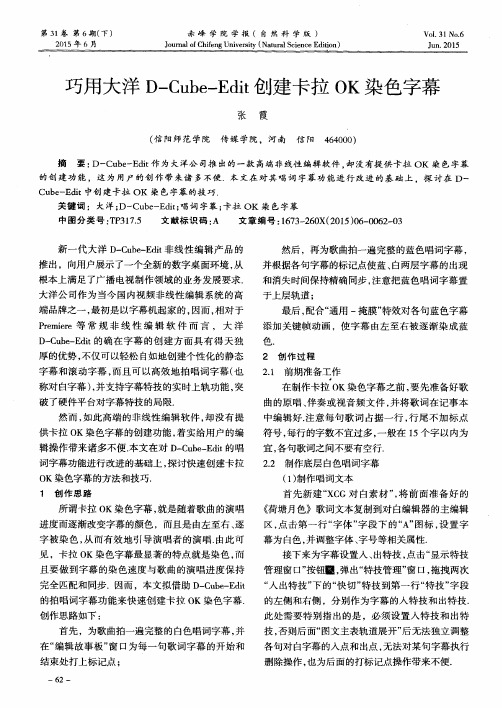
《 荷塘月色》歌词文本复制到对 白编辑器的主编辑 区, 点击第一行 “ 字体” 字段 下的“ A ” 图标 , 设 置字 幕为白色, 并调整字体 、 字号等相关属性.
接下 来 为字幕 设 置入 、 出特 技 , 点击“ 显示 特 技
然后 ,再为歌 曲拍一遍完整的蓝色唱词字幕 ,
并 根 据各 句字 幕 的标记 点使 蓝 、 白两层 字幕 的 出现 和消 失 时间保 持精 确 同步 , 注意 把 蓝色 唱词 字 幕置
于上 层轨 道 ;
根本上满足 了广播 电视制作领域 的业务发展要求.
大 洋公 司作 为 当今 国 内视 频非 线 性 编 辑 系统 的高 端 品牌 之一 , 最初 是 以字幕 机起 家 的 , 因而 , 相 对 于 P r e m i e r e等 常 规 非 线 性 编 辑 软 件 而 言 , 大 洋
V0 I _ 3 1 N0 . 6
J e — E d i t 创建 卡拉 O K染 色字幕
张 霞
( 信 阳师 范学 院 摘 传媒 学院 ,河 南 信 阳 4 6 4 0 0 0 )
要: D- C u b e - E d i t 作 为 大 洋公 司推 出的一款 高端非 线性 编辑软 件 。 却 没有提 供 卡拉 OK 染 色字 幕
中图分 类 号 : T P 3 1 7 . 5
文 献标 识码 : A
文 章编 号 : 1 6 7 3 — 2 6 0 X( 2 0 1 5 ) 0 6 — 0 0 6 2 — 0 3
新一代大洋 D — C u b e — E d i t 非线性编辑产 品的
推 出 ,向用户 展示 了一 个全 新 的数 字桌 面 环境 , 从
大洋非编系统操作使用培训教程
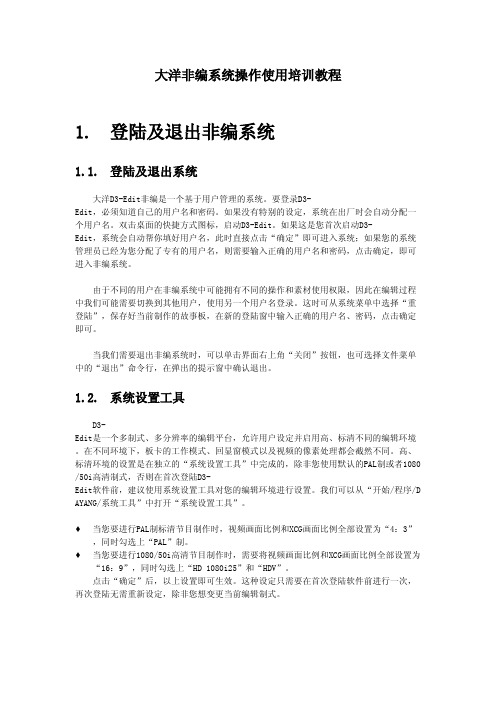
2. 素材的准备
2.1. 视音频采集
在节目编辑制作之前,我们首先要获得相关的媒体素材,最常用的方法是使用录像机 或摄像机回放磁带,输出的信号经过非编中的硬件板卡的处理,转变为可以编辑的素材。 这个过程叫做采集。 D3-Edit 能够实现对视音频源设备的帧精度遥控采集,为满足不同编辑人员的使用,提供了硬采集 、打点采、码单批采集等多种采集方式。 硬采集 硬采集是非编采集中比较常用的一种方法,其特点是操作简洁,比较容易掌握。但是 由于通过硬采集得到的素材不会包含磁带上的原始时码,因此无法进行重采集,也无法根 据前期拍摄中的场记单上记录的时码查找素材。因此,硬采集适用于素材量不大,并且无 需进行重采集套底的应用场合。 点击采集菜单中的“视音频采集”命令,打开视音频采集窗口。采集界面中提供了独 立的视频预览窗和动态VU表,窗口的正下方是VTR时间码。 根据所连接的视、音频信号线,选择采集的输入端口类型。 保持“单采”状态。 修改素材名,在所属项中选择保存路径。 根据需要选择采集的视音频信道,通常保持系统默认的“V、A1、A2”。如果只需要采 集画面,则只选V,不选A1、A2;如果只需要采集声音,则只选A1、A2,不选V。 如果不进行设置,系统会按照默认的压缩格式进行采集。也可点击设置按钮设定采集 的格式。不同格式的画面质量和所占用的硬盘空间是不同的。针对不同的应用,可以 设定不同的格式。如果对此没有把握,建议不对默认格式进行修改。 在录像机上找到所需画面,按播放键进行播放;此时回显窗中会同步显示视频画面和 音频表。 点击“采集”按钮,开始采集。如果希望放弃当前采集的素材,在采集过程中可以点 击“取消”按钮,系统将终止采集,并且不保存当前采集的素材。点击“停止”按钮 ,采集结束,素材将自动保存到指定的路径下。
D-Cube-Edit使用建议
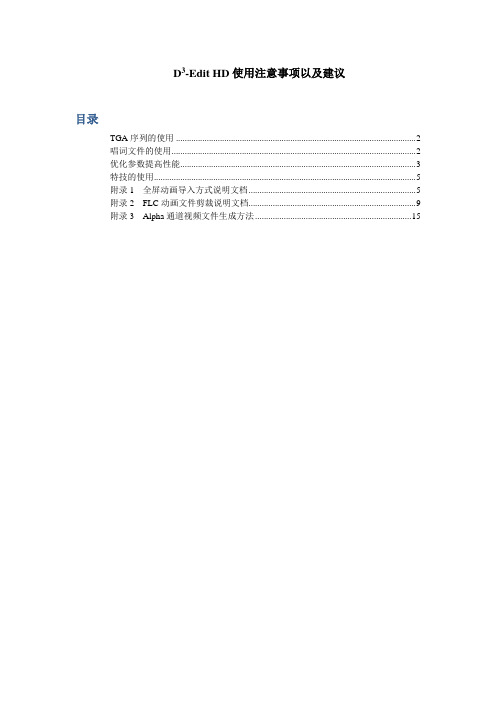
D3-Edit HD使用注意事项以及建议目录TGA序列的使用 (2)唱词文件的使用 (2)优化参数提高性能 (3)特技的使用 (5)附录1 全屏动画导入方式说明文档 (5)附录2 FLC动画文件剪裁说明文档 (9)附录3 Alpha通道视频文件生成方法 (15)随着高清电视的逐渐普及,电视节目的后期制作也全面转向了高清电视节目的制作。
由于高清电视在分辨率上数倍于标清电视,这导致了在进行高清节目的后期制作中需要处理的数据量也数倍于标清时代,此情况下再完全沿用标清时代的制作方法,往往会导致制作过程中经常出现不实时、内存不足等情况。
针对这一新的形势,D3-Edit HD 系列非线性编辑系统在软件处理方面做了进一步的优化;除此之外,还可以通过一些制作手段或者使用技巧,克服高清制作时系统资源占用较高的困难。
下面我们就介绍一下具体的使用和设置方法:动画(TGA序列图串)的使用在高清节目制作过程中,为了达到更加绚丽的节目效果,往往需要大量使用第三方软件生成的TGA序列图串。
在D3-Edit HD中使用这些TGA序列时,可以将其生成视频或者动画文件以便调用。
对于这些TGA序列,我们根据形式,简单的分成了三类,每一类型的TGA 序列都有不同的优化使用方式。
⏹对于全屏且不带Alpha通道的TGA序列,可以直接通过D3-Edit HD中的“图文采集”功能,将图串生成为系统支持的视频文件,具体使用方法,可以参见附录1。
⏹对于有效内容仅为屏幕很小部分的带通道TGA序列(通常为角标、logo等),可以将此类TGA序列生成为FLC格式动画文件并对有效区域进行裁剪,生成为小尺寸的FLC文件的方式进行使用,动画文件的裁切方法,请惨见附录2。
这里需要特别提醒的是:裁剪的方法可以大大降低动画文件的系统资源占用,有效的提高操作速度和制作效率,因此,对于有效区域的裁剪,是Logo类动画使用前必须的操作步骤。
⏹对于全屏并且带Alpha通道的TGA序列,或者有效区域比较大或者时间比较长(判断标准是动画裁剪后的FLC文件仍然较大,通常会超过100M)的文件,可以通过D3-Edit HD内置的字幕模块生成为带alpha通道的视频文件,然后通过故事板上的key轨功能来实现带通道叠加,具体使用方法,可以参见附录3当故事板上需要循环播放动画文件时,可以在字幕的PRJ文件中设定FLC的循环次数。
D-Cube-Edit使用注意事项汇 总_2011(1)
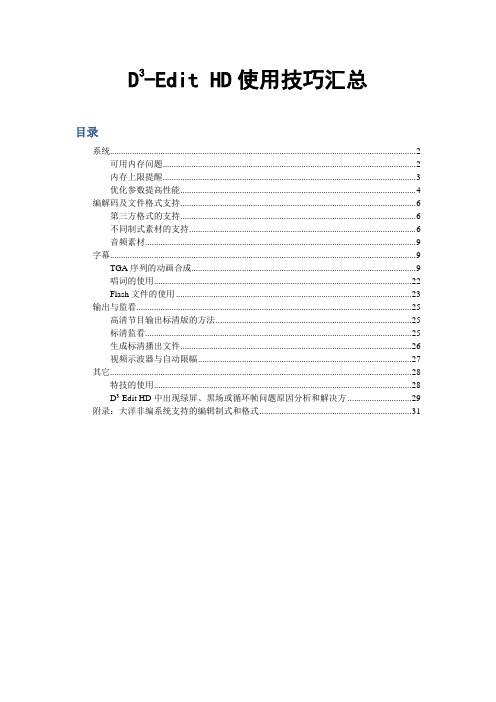
D3-Edit HD使用技巧汇总目录系统 (2)可用内存问题 (2)内存上限提醒 (3)优化参数提高性能 (4)编解码及文件格式支持 (6)第三方格式的支持 (6)不同制式素材的支持 (6)音频素材 (9)字幕 (9)TGA序列的动画合成 (9)唱词的使用 (22)Flash文件的使用 (23)输出与监看 (25)高清节目输出标清版的方法 (25)标清监看 (25)生成标清播出文件 (26)视频示波器与自动限幅 (27)其它 (28)特技的使用 (28)D3-Edit HD中出现绿屏、黑场或循环帧问题原因分析和解决方 (29)附录:大洋非编系统支持的编辑制式和格式 (31)随着高清电视的逐渐普及,电视节目的后期制作也全面转向了高清电视节目的制作。
由于高清电视在分辨率上数倍于标清电视,这导致了在进行高清节目的后期制作中需要处理的数据量也数倍于标清时代,此情况下再完全沿用标清时代的制作方法,往往会导致制作过程中经常出现不实时、内存不足等情况。
针对这一新的形势,D3-Edit HD系列非线性编辑系统在软件处理方面做了进一步的优化;除此之外,还可以通过一些制作手段或者使用技巧,克服高清制作时系统资源占用较高的困难。
下面我们就介绍一下具体的使用和设置方法:系统可用内存问题在Windows XP 32位系统上,默认只能识别到2G系统内存,并且对单个应用程序的可用内存量也做了限制。
通过修改系统的的BOOT.INI文件,可以使XP系统识别到3G可用内存,扩大D3-Edit HD非编程序对系统内存的管理,从而降低因字幕素材使用过多而导致的内存不足问题。
boot.ini文件具体修改方法如下:1、调整WINDOWS资源管理器的文件查看属性,使C盘根目录下显示出boot.ini文件。
2、将原有boot.ini文件做好备份。
3、boot.ini文件默认设置了只读属性,修改之前需要取消只读。
4、打开并编辑boot.ini,将以下语句覆盖原[operating systems]的内容。
D-Cube-Edit_系统安装手册

D3-Edit 系统安装手册2006年7月目录目录 (2)前言 (4)第一部分 拆箱核对配件 (4)大洋工控机箱前、后面板介绍 (4)前面板功能 (4)后面板及系统连接图 (5)第二部分 开机检测 (8)第三部分 D3-Edit软件安装说明 (11)一.软件安装前的准备工作 (11)二.全新安装D3-Edit/D3-Cut软件 (12)第1步 插入D-Cube安装光盘,开始安装 (12)第2步 选择要安装的应用程序类型 (13)第3步 选择需要安装的应用程序类型 (13)第4步 选择安装路径 (14)第5步 选择要安装的程序模块 (14)第6步 确认安装的硬件类型 (15)第7步 选择加密狗类型 (15)第8步 设定“程序”菜单中的名称 (15)第9步 安装数据库 (16)第10步 安装 (16)第11步 输入SQL SERVER管理员用户名和密码 (17)第12步 选择默认用户 (17)第13步 选择要安装的基础程序 (18)第14步 完成安装 (19)第15步 安装补丁文件 (19)三.D3-Edit软件升级安装说明 (20)第1步:卸载老版本软件 (20)第2步:安装新版本软件 (20)第3步:升级数据库 (20)四.首次启动D3-Edit软件 (21)第1步:启动软件 (21)第2步:选择编辑格式 (21)附录1:D3-Edit数据库脚本说明(SQL) (22)第一节 数据库脚本升级通用操作方法 (22)第1步 (22)第2步 (23)第3步 (23)第4步 (23)第5步 (24)第6步 (24)第二节 数据库表格更新通用操作方法 (25)第三节 全新创建完整数据库操作方法 (30)第四节 软件版本对应数据库脚本升级列表 (32)附录2:Red Bridge板卡安装和配置说明 (37)1 新驱动安装说明 (37)2 驱动升级说明 (40)3 Firmware烧制说明 (44)4 Red Bridge板卡配置说明 (44)附录3:RedBridgeII板卡安装和配置说明 (46)1 RedBridgeII板卡驱动安装说明 (46)2 RedBridgeII板卡控制面板配置说明 (49)Config页签 (50)About页签 (53)附录4:如何快速创建系统用户 (54)附录5:插件设置说明 (55)附录6:Geforce 6600双屏设置说明 (56)附录7:ATI X700显卡双屏设置说明 (57)附录8:ATI X700显卡视频预监输出设置说明 (59)附录9:ATI X1600显卡视频预监输出设置说明 (63)附录10:安装SQL Server 2000数据库的方法 (66)前言本手册作为D3-Edit 非线性编辑系统的组成部分,所有整机出货产品均配备此系统安装手册。
【VIP专享】大洋非编软件规范操作

规范化操作流程一、准备工作以相应的帐号进入软件,在素材页签下“我的资源”里,要新建文件夹,把采集的素材放入此文件夹里。
各个使用帐号应自行设置密码,以防素材被恶意删改。
使用大洋配音站点的,还应提前做好站点模式切换操作。
编导应提前编写好文稿,严禁把文稿存放在电脑桌面上。
二、采集和导入素材1.视音频采集进行采集在“采集”菜单下选择“视音频采集”,注意此时系统正在连接外设(录放机)所以需要多等一段时间,切记不要做其他操作直至采集界面出现,然后做以下操作:(1) 点亮所需采集素材的种类,如V、A1、A2分别代表视频和左右两路音频。
一般来说,采集素材时只需要1-2个A轨。
(2) 把VTR按钮点平进行硬采集(点上显示黄色为打点采集)(3) 把"所属项"选择自己建立的素材库中(4) 给素材起名称(标识越清楚越好)最好在后面加个序列号如"黄果树01"(5) 采集告一段落时点停止按钮即可,所采集的素材可直接在素材窗口中看见(6) 所需素材采集完毕后请先退出采集状态视音频采集设备主要有两种,一种是J30磁带机,使用的是SDI信号采集;一种是DVD播放机,使用的是模拟分量或者复合信号采集。
采集前要确认好采集设备的种类,确保采集参数的正确。
如需帮助可向技术人员咨询。
另外,由于某些DVD光盘输出的声音比较小,所以采集DVD时,应把播放的声音调到最大。
2.1394采集数字视音频信号首先使用1394线缆将P2 摄像机与D3-Edit 非编连起来。
连接1394线时要注意顺序,先接好1394线,再开机,把状态设置为VCR状态。
使用windows XP 操作系统,通常还会弹出对话框,此时不用理会,直接选择取消,准备进行1394采集工作。
操作如下:从菜单项中选择“采集”—“1394 采集”,弹出1394 采集窗口。
此时按下已经连接好1394线的摄像机上的“播放”键,采集窗口中应该出现录像带上的画面;同时可观察到VU 表有读数,说明视音频输入已经连通。
音频特技模块使用说明

大洋音频特效制作模块用户使用手册(V 1.0)北京中科大洋科技发展股份有限公司版权所有2005-7一.简介大洋音频特效制作模块是D3-Edit内置的一个功能模块,在所有D3-Edit产品中都可使用。
该模块能运行在任何声卡上,也支持大洋Redbrdige板卡进行输入输出;主要用来进行音频素材的精确剪辑、特效添加,也可进行声音的录制和混音。
大洋音频特效制作模块具有如下特色功能:¾兼容性好,支持MMX及ASIO驱动的声卡¾支持22/44.1/48kHz采样,最高24bit量化的数字音频文件¾支持WA V、MP3、WMA等多种音频文件格式,并支持各种内嵌音频的编辑¾基于音频波形的调节,横向和纵向均可无级缩放¾剪辑可精确到采样点,支持对采样点值的调节¾时码显示可选择LTC、25P、30P、24P及采样点¾波形显示可选择采样值、规格化值、百分数及分贝值¾支持音频文件的剪切、拷贝、粘贴等操作¾支持混音粘贴操作¾支持反相、倒放、静音操作¾支持直接录音操作¾无限REDO/UNDO¾内置几十种音频特效,包括EQ、混响、延迟、声像调节、调制、压缩、扩展、门限、声像摇移等¾支持采样降噪处理¾提供变速不变调、变调不变速功能¾支持第三方特效插件,包括DX、VST等¾精确的相位表、VU表、频谱表,为声音调节提供参考¾VU表有平均值和峰值两种显示类型¾提供音频发生器,可发生标准千周测试信号用以设备校准¾可同步显示视频画面,方便声画对位编辑注3-Edit用户使用手册》,并已经掌握软件操作方式;相同或类似的操作本文不做详细说明,请参看《D3-Edit用户使用手册》的相关章节。
注2:以下章节涉及到的所有操作都不附快捷键说明,快捷键详情参看软件中的相应工具按钮。
大洋非线性编辑系统V3.0使用说明2
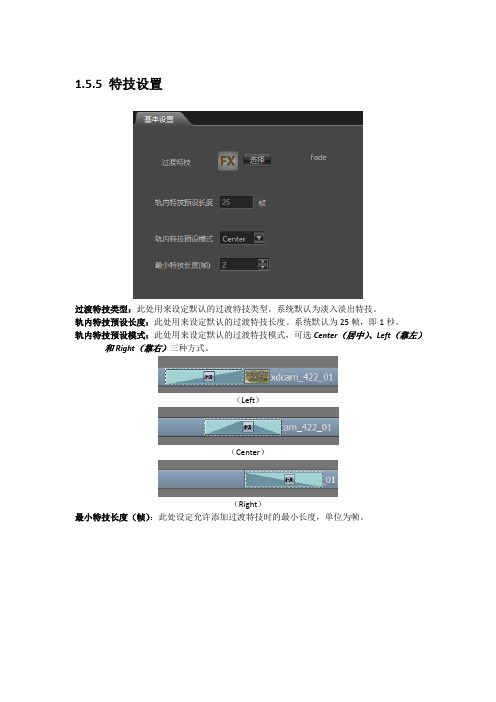
1.5.5 特技设置过渡特技类型:此处用来设定默认的过渡特技类型。
系统默认为淡入淡出特技。
轨内特技预设长度:此处用来设定默认的过渡特技长度。
系统默认为25帧,即1秒。
轨内特技预设模式:此处用来设定默认的过渡特技模式,可选Center(居中)、Left(靠左)和Right(靠右)三种方式。
(Left)(Center)(Right)最小特技长度(帧):此处设定允许添加过渡特技时的最小长度,单位为帧。
2.5.2 采集流程进行EX卡采集,需要选择系统主菜单中采集→其他采集下的EX卡采集,进入EX采集界面,如下图:●EX卡路径选择:用于显示和选择EX卡的路径。
●EX卡内容显示区:用于显示当前EX卡路径下的素材,提供列表显示、图标显示两种显示模式。
当选中其中的某一条素材后,会显示素材的元数据。
●素材内容浏览区:素材声、画内容浏览,并可对素材打点。
●导入方式选择:选择素材导入方式。
●素材信息设置区:设定导入后素材的信息。
●批采集区:批采集列表显示和操作区采集步骤:下面,我们就以一个实例来讲解如何导入素材。
单条采集1. 在EX卡内容显示区中选中一条素材并双击,将素材调入回放窗中浏览,我们可根据需要设置素材的入、出点以实现部分区域的素材导入,不修改则全长导入。
2. 设置素材导入后的信息。
a)首先选择导入的方式。
系统提供直接引用、拷贝数据和转码三种导入方式。
在这里,我们选择拷贝数据方式。
b)在素材名处输入素材的名字。
c)点击所属项后的浏览按钮选择素材的保存路径。
d)如果想为导入的素材创建一个新路径,可以点击增加路径按钮,在资源管理器中新建一个目录,并将导入的素材保存在该路径下。
e)如果光盘上的素材的制式与当前编辑环境不同,还需要通过画幅设置按钮,设定素材导入室的上下变换方式。
f)信息和备注处,可以根据实际需要,为素材添加附加信息。
3.点击“导入”按钮,即可开始导入。
显示导入进度条,4.进度条100%完成后,即可在大洋资源管理器里的相应文件夹找到刚才导入的素材。
